Access修改查询 - Access教程
我们前面创建的查询返回所有在我们的数据库中订购产品的客户。 现在,我们将看看我们是否可以在这里调整查询一点点,还有,看看有什么其他的结果可以返回。
产品名称
市场部希望看到是否有人订购其最昂贵的太空飞船。所以,让我们回到所有客户购买最昂贵的太空飞船的名单 - "Venus Carrera ET".
- 从设计来看,在底部窗格中,输入 "Venus Carrera ET" (包括双引号)到ProductName字段的Criteria字段:

- 单击功能区的运行(Run)按钮来查看查询的结果。或者可以直接点击数据表视图图标。而这里的结果:
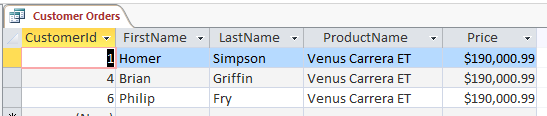
- 一旦满意结果,返回到设计视图,并删除你的修改 (即从Criteria字段中删除“Venus Carrera ET”).
价格
您还可以修改查询,以便它返回在一定的价格购买了产品的客户。
因此,让我们构建一个返回购买任何产品的所有客户查询,价格大于 $80,000.
- 从设计来看,在底部窗格中,添加(>80000)到Price 字段的条件字段:

- 单击功能区的运行(run)按钮来查看查询的结果。 或者,你可以直接点击数据表视图图标。这里是结果:
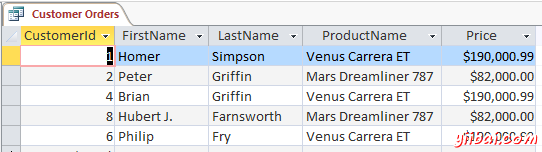
价格总计使用
前面的查询都是没有问题的, 但是有一个(潜在的)问题的。虽然它确实让我们看到了所有购买的产品超过$80,000的客户,但它并没有真正绘制的全貌。 它不会显示谁可能已经购买多个产品,其中有一些是小于80000美元,但其中的总超过$80,000的客户。
下面演示我们如何可以捕获一个。
- 从设计视图,单击功能区中的合计按钮:
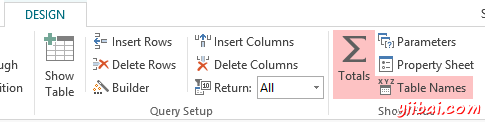
- 现在,您将看到在底部窗格中总计(Total)行。每字段都会有分组(Group By)在该Price字段,单击分组(Group By )并选择求和。
- 点击下一行向下(即排序字段),并选择降序。保持price字段在>80000标准。
- 您还需要通过选择并单击删除列(旁边功能区上的合计按钮)删除产品名称列。它现在应该是这样的:
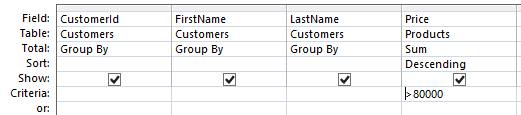
- Run the query. And here are our big spenders:
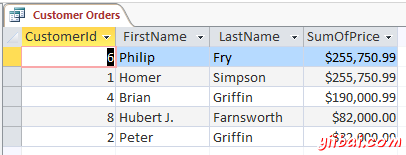
你可以花一些时间调整这一个简单的查询。例如,这里有一些想法:
- 你可以用>=80000替换>80000
- 你可以完全移除>80000
- 您可以通过客户ID进行排序
- 您可以使用>50000并且<80000(或其他任何价位)
- 还有更多...
一旦完成,你可以保存新的查询或保持原来的查询。 宏课程的目的是让你可能想保持原有的查询。但是,您可以随时创建和保存多个查询,如果你喜欢这样做也是可以的。
所以你可以看到,查询可以非常强大。想象一下,如果你有数据库的详细表(和数据)。